自動休止状態を解除する方法
自動休止状態はコンピュータまたは携帯電話システムの省エネ機能ですが、場合によってはユーザー エクスペリエンスに影響を与える可能性があります。この記事では、自動休止状態を解除する方法を詳しく紹介し、過去 10 日間のネットワーク全体でホットなトピックとホットなコンテンツを提供しますので、参考にしてください。
1. 過去 10 日間のネットワーク全体でのホットなトピックとホットなコンテンツ
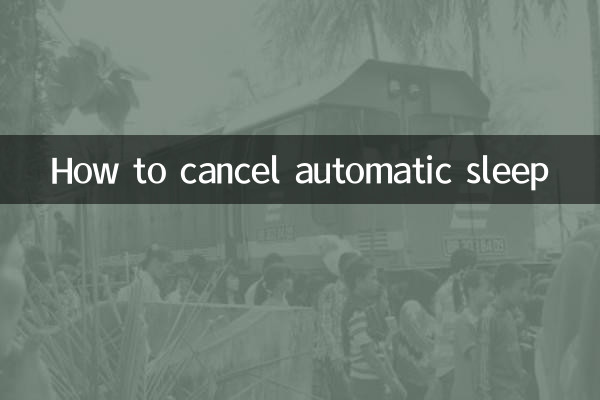
| 日付 | ホットトピック | 注目のコンテンツ |
|---|---|---|
| 2023-11-01 | ダブルイレブン先行販売 | 大手電子商取引プラットフォームはダブルイレブンの先行販売活動を開始し、消費者は割引に注目している。 |
| 2023-11-03 | iPhone15が発売されました | Apple は iPhone 15 シリーズをリリースし、その新機能について激しい議論が巻き起こりました。 |
| 2023-11-05 | 気候変動サミット | 世界のリーダーが気候変動対策について議論する中、環境問題は激化している。 |
| 2023-11-07 | ワールドカップ予選 | ワールドカップへの切符を目指して各国のサッカーチームが競い合い、その行方にスポーツファンが注目している。 |
| 2023-11-09 | AI技術のブレークスルー | 人工知能の分野における新たな進歩は、科学技術界で広範な議論を引き起こしました。 |
2. 自動休止状態の解除方法(Windowsシステム)
1.コントロールパネルから自動休止状態をキャンセルする
手順: コントロール パネルを開き、[電源オプション] を選択し、[プラン設定の変更] をクリックし、[コンピューターをスリープ状態にする] ドロップダウン メニューで [なし] を選択し、変更を保存します。
2.コマンドプロンプト経由で自動休止状態をキャンセルする
手順: 管理者としてコマンド プロンプトを実行 > コマンド「powercfg -h off」を入力 > Enter キーを押して実行します。
3. 自動休止状態の解除方法(Mac系)
1.システム環境設定から自動休止状態をキャンセルする
手順: 「システム環境設定」を開き、「省電力」を選択し、「コンピュータのスリープ」と「モニターのスリープ」時間を「なし」に調整し、設定を保存します。
2.ターミナル経由で自動休止状態をキャンセルする
手順: ターミナルを開きます > コマンド「sudo pmset -a sleep 0」を入力します > Enter キーを押してパスワードを入力して確認します。
4. 自動スリープの解除方法(携帯電話系)
1.アンドロイドシステム
手順: 「設定」を開く > 「ディスプレイ」を選択 > 「スリープ」をクリック > 「なし」を選択するか、時間をカスタマイズします。
2.iOSシステム
手順: 「設定」を開く > 「ディスプレイと明るさ」を選択 > 「自動ロック」をクリック > 「しない」を選択します。
5. 注意事項
1. 自動休止状態を解除すると、デバイスの消費電力が増加する可能性があります。コンセントに差し込んでのご使用をお勧めします。
2. デバイスを長期間使用しない場合は、バッテリー寿命を延ばすために手動でスリープ モードに移行することをお勧めします。
3. 一部のデバイスでは、スリープ設定を変更するために管理者権限が必要な場合があります。
6. まとめ
自動スリープをキャンセルすると、ユーザーがデバイスが頻繁にスリープ状態に入るのを回避し、ユーザー エクスペリエンスを向上させることができます。この記事では、Windows、Mac、モバイル システムの詳細な操作手順を説明し、参考のために過去 10 日間のインターネット上のホット トピックとホット コンテンツを添付します。実際のニーズに応じて適切な設定方法を選択し、デバイスの消費電力とバッテリー寿命の問題に注意してください。
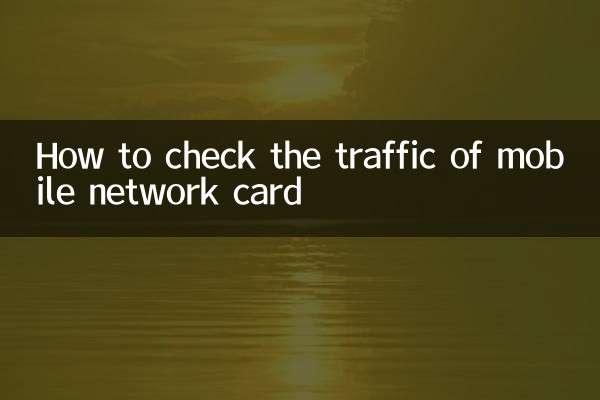
詳細を確認してください
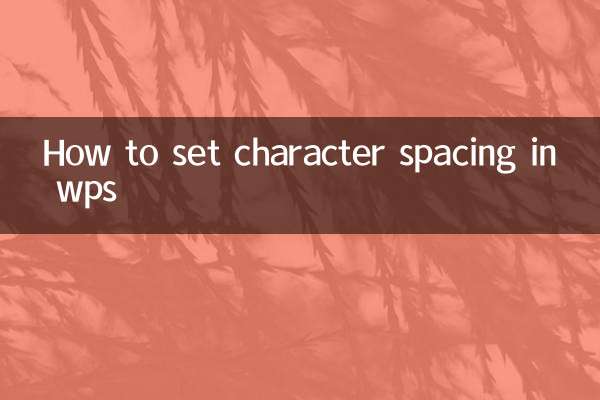
詳細を確認してください